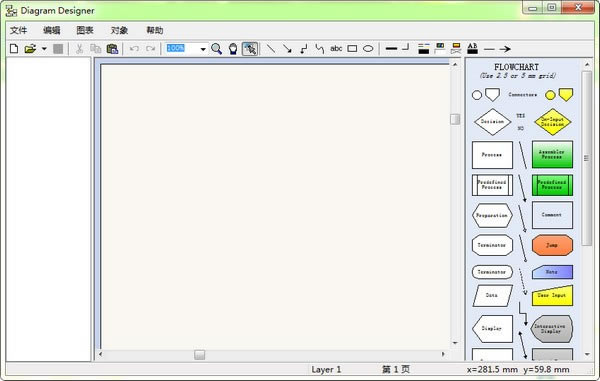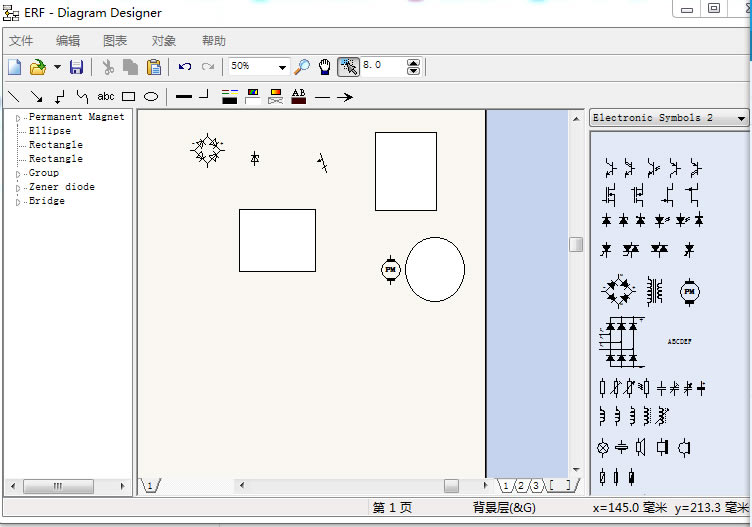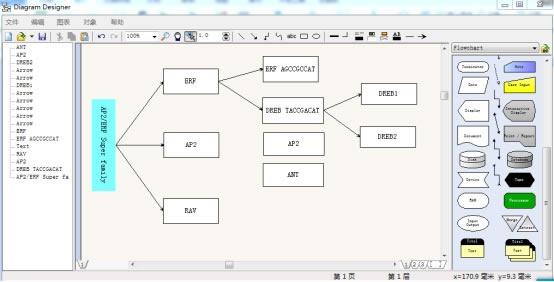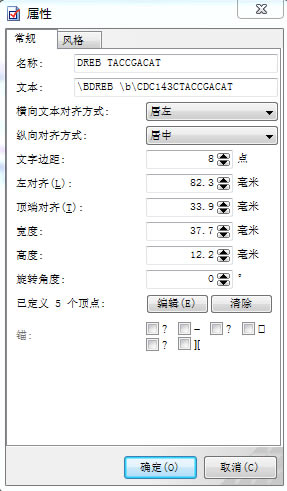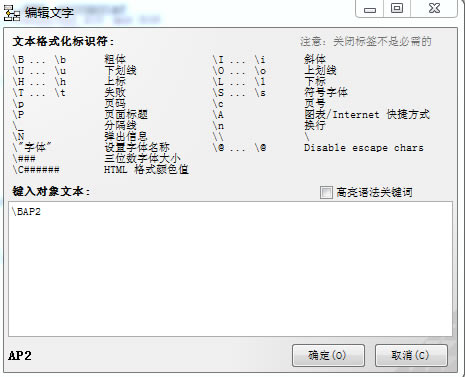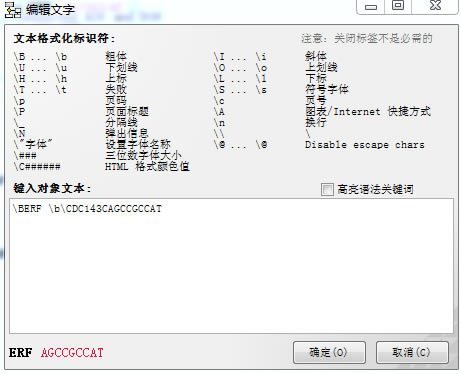【Diagram Designer中文版】Diagram Designer下载 v1.29.2017.1 最新版
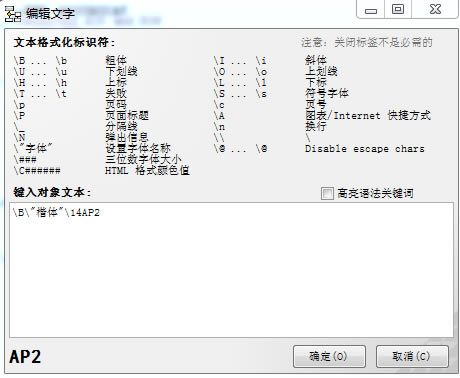
- 软件大小:查看
- 软件语言:简体中文
- 授权方式:免费软件
- 更新时间:2024-09-17
- 软件类型:国产软件
- 推荐星级:
- 运行环境:XP,Win7,Win8,Win10,Win11
软件介绍Diagram Designer中文版是一款简单实用的流程图绘制工具,用户可以通过Diagram Designer进行矢量图像编辑筹建流程图,图表和滑动展览,为用户提供可定制的样板及调色板等工具,使得用户能够进行图绘图仪,并且支持使用压缩的文件格式,让用户能够更加便捷、高效的展开工作。
Diagram Designer中文版软件功能自定义对象模板 拼写检查 (参见下面的词典) 导入/导出 WMF, EMF, BMP, JPEG, PNG, MNG, ICO, GIF 以及 PCX 格式 幻灯片播放 根据简单的数学表达式绘制图形 可以解方程的高级计算器 整合了MeeSoft Image Analyzer用来编辑位图以及其他扩展格式 使用压缩格式,使得文件尺寸最小 Diagram Designer中文版软件特色1. 支持多窗口、极速浏览DWG图纸; 2. 支持并兼容AutoCAD从R14到2013所有版本的格式; 3. 支持转PDF文件、打印、尺寸、坐标、测量和CAD云字体自动适配下载 4. 支持按尺寸精确绘图、编辑、以及图形的组合、分解,复制粘贴、填颜色;转存为图片、打开、插入图片等等; 5. 支持布局、图层、云线、坐标标注、截图、共享协同等。 Diagram Designer中文版使用教程画图:右侧有模板,可以直接将想要的图案拖进来,进行修改,也可以直接选择自己想要的图形画出来。但是简单的形状可以转化大小,复杂的就大小不能变动了。
字体的填充和应用:画好基本图形之后就可以填充字体了直接双击写字,就可以。小方框的颜色填充以及边框设置,可以根据自己的喜好进行修改,但是美中不足的是,Diagram Designer 的颜色设置里没有“透明”选项,要想达到透明的效果,可以利用编辑栏里的“abc”一项,直接打上文字即可。
右键→“属性”可以对文本的修改方式进行修改
另外,要想达到重叠效果,就要设置图案的优先级:选择“对象”或者点击右键,会出现“提升显示优先级”和“降低显示优先级”,当两个图案重叠时,优先级高的图案可以优先显示出来。 字体的格式设定:Diagram Designer的文字字体的设置比较古老,但是也很简单。在编辑文字的时候,按照文本格式化标识符所提示的方法进行操作,注意:“B”之类的标示是在文字之前的。
需要设定多种文字格式时可以在文字之前设置多种格式:(左下角为预览格式)
字体的颜色选择需要用到HTML格式颜色值,是用十六进制来表示的颜色值,例如红色:DC143C,在网上可以查的到:
Diagram Designer中文版常见问题Diagram Designer怎么新建文件? 打开Diagram Designer软件。点击New,即可创建文件。将会建立一个以.ddd为后缀的文件,这个文件貌似只有这个软件能编辑、处理。 注意Open in new window 选项,这个功能可以让我们同时编辑多个文件。 Diagram Designer怎么导出成图片文件? 点击Export page 即可导出当前编辑的图片。这个功能很重要,我们用Diagram Designer就是用来画图的。导出的格式有很多选择(JPG,PNG….),按自己的需求选择便可。 Diagram Designer怎么选择画图的类型? 右键点击Diagram Designer布局的右侧工具栏,Load template palette….可以选择各种画图所需要的组件。点击选择即可。 把各种组件往中间画布里面拖,即可完成做图。 Diagram Designer中文版更新日志软件特性: - 自定义对象模板 - 拼写检查 - 导入/导出 WMF, EMF, BMP, JPEG, PNG, MNG, ICO, GIF 以及 PCX 格式 - 幻灯片播放 - 简单的数学公式 - 可以解方程的高级计算器 - 整合了MeeSoft Image Analyzer用来编辑位图以及其他扩展格式 - 使用压缩格式,使得文件尺寸最小 |